Змініть 16 біт на 32 біт колір (або 32 біт на 16 біт колір) у Windows 7
Різне / / February 12, 2022
Я не можу точно визначити програму, але я впевнений, що деякі є (ок.. RoadRash — одна з таких ігор, в яку я досі граю колись на блакитному місяці). змінити глибину кольору за замовчуванням Windows від 32 біт (True Type) до 16 біт кольорового дисплея під час роботи. Ці програми працюють у певному режимі, поки користувач працює над ними, а коли програму закрито, вона (зазвичай) повертає налаштування кольору Windows до 32-бітового кольору за замовчуванням.
Справа в тому, що ці програми можуть виходити з ладу (це часто траплялося зі мною), залишаючи Windows застрягла з 16-бітними налаштуваннями кольору (іноді змінюється роздільна здатність). Тож якщо ви коли-небудь застрягли в такій ситуації, дивуючись, чому кольори здаються неправильними, наступні кроки допоможуть вам повернути налаштування дисплея за замовчуванням.
Зміна глибини кольору Windows з 16 до 32 біт або навпаки
Крок 1: Клацніть правою кнопкою миші порожнє місце на робочому столі та виберіть Розширення екрану можливість відкрити налаштування роздільної здатності екрана для Windows.
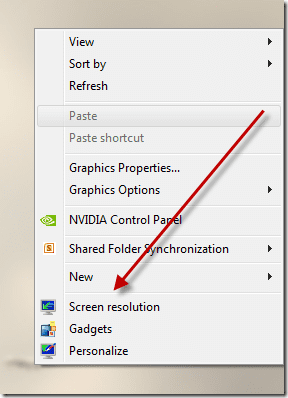
Крок 2: Якщо у вас підключено більше одного монітора (наприклад, проектор або телевізор HD), виберіть його зі спадного списку та натисніть на Попередні налаштування посилання.

Крок 3: Коли ви натискаєте посилання Додаткові налаштування, Windows відкриє вікно властивостей вашої графічної карти за замовчуванням. Перейдіть до Вкладка «Адаптер». у вікні та натисніть на кнопку Перелік усіх режимів.
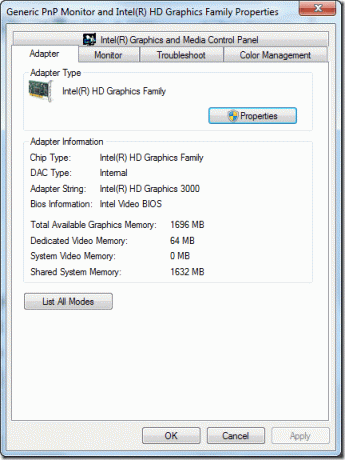
Крок 4: У спливаючому вікні виберіть режим відображення, який ви хочете застосувати, і натисніть кнопку OK. Екран може затемнення на кілька секунд перед застосуванням ваших налаштувань. Підтвердьте свої дії, щоб зробити зміни постійними.
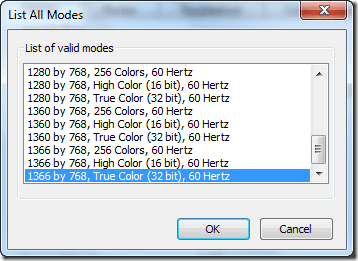
Примітка: Якщо ви не хочете змінювати роздільну здатність, а просто хочете змінити 16- і 32-розрядний колір, натисніть на Вкладка Монітор у вікні властивостей драйвера, виберіть конкретну глибину кольору зі спадного списку та натисніть OK.
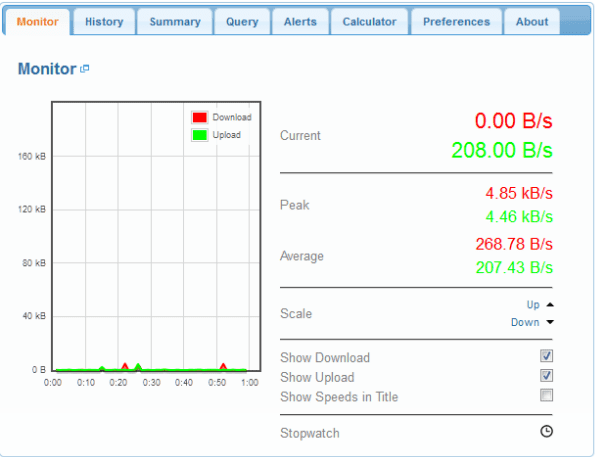
Висновок
Отже, якщо ви виявите, що ваш робочий стіл заблокований у якійсь дивній роздільній здатності зі спотвореними кольорами, тепер ви знаєте, як повернутися до налаштувань за замовчуванням. Крім того, якщо ви коли-небудь виконуєте роботу, чутливу до кольорів, як-от Photoshop або 3D Max, ви можете змінити глибину кольору вручну, використовуючи кроки, згадані вище.
Востаннє оновлено 2 лютого 2022 року
Наведена вище стаття може містити партнерські посилання, які допомагають підтримувати Guiding Tech. Однак це не впливає на нашу редакційну чесність. Зміст залишається неупередженим та автентичним.



